
Assinatura do boletim informativo
Digite seu endereço de e-mail abaixo e assine nosso boletim informativo

Digite seu endereço de e-mail abaixo e assine nosso boletim informativo
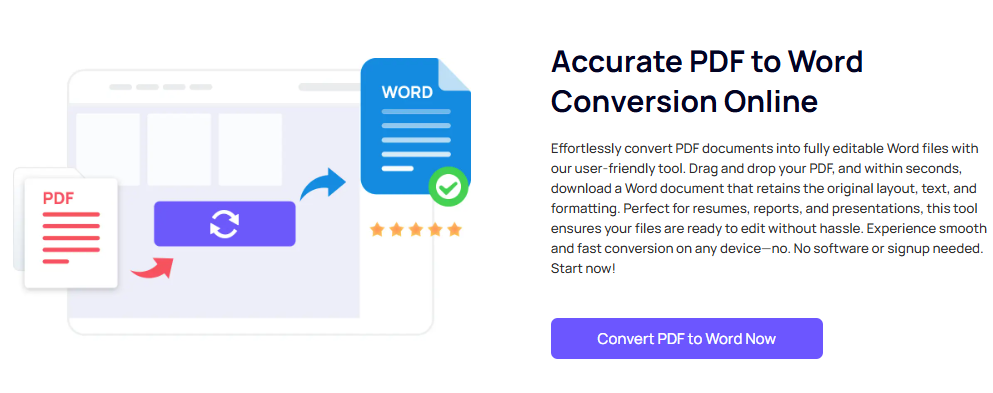
PDFs são amplamente usados para compartilhar documentos, mas quando você precisa editá-los, trabalhar com arquivos PDF pode ser difícil. PDFs são projetados para preservar o layout e a formatação, tornando-os não editáveis. Converter um PDF para Word permite que você desbloqueie o conteúdo e faça quaisquer edições, alterações ou ajustes de formatação necessários.
Neste guia, mostraremos como converter PDF para Word de forma rápida e eficiente com iFoto PDF para Word, uma ferramenta de conversão poderosa e precisa. Não importa se você está lidando com uma única página ou um documento inteiro, o iFoto PDF to Word torna o processo simples e preciso.
iFoto PDF para Word usa algoritmos avançados e tecnologia OCR (Optical Character Recognition) para garantir que seus PDFs sejam convertidos com precisão de 100%. Ele mantém toda a formatação original, incluindo imagens, tabelas e fontes.
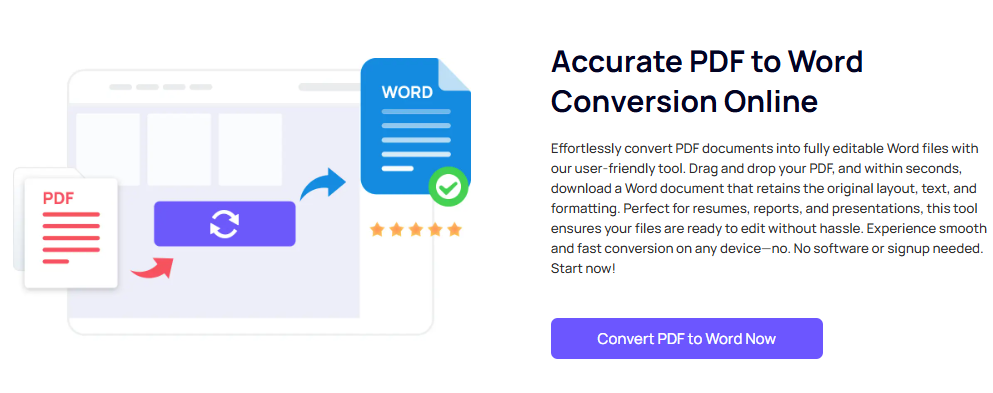
Com o iFoto PDF to Word, você pode converter PDFs em documentos do Word em apenas alguns cliques, economizando um tempo valioso. Não importa se você está trabalhando com arquivos grandes ou pequenos, o processo é simplificado e eficiente.
O iFoto PDF to Word lida com PDFs escaneados com facilidade, convertendo-os em documentos Word editáveis usando OCR. Isso é perfeito para converter contratos escaneados, formulários ou quaisquer documentos não editáveis.
O iFoto PDF to Word tem uma interface simples e intuitiva, tornando fácil para qualquer pessoa — seja você um usuário iniciante ou experiente — converter PDFs para Word sem complicações.
Siga estas etapas simples para converter seu arquivo PDF em um documento Word editável com iFoto PDF para Word:
Comece abrindo o iFoto PDF para Word site ou aplicativo. Clique no “Carregar PDF” botão e selecione o arquivo PDF que deseja converter. Você pode carregar arquivos diretamente do seu computador ou de serviços de armazenamento em nuvem como Google Drive ou Dropbox.
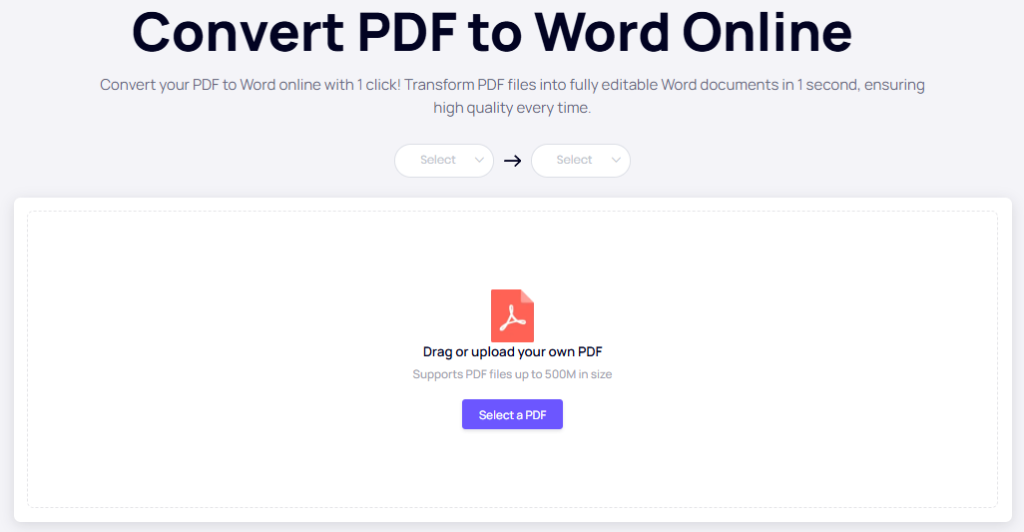
Depois que seu PDF for carregado, selecione Palavra como formato de saída. Você pode escolher entre .doc ou .docx, dependendo da sua preferência.
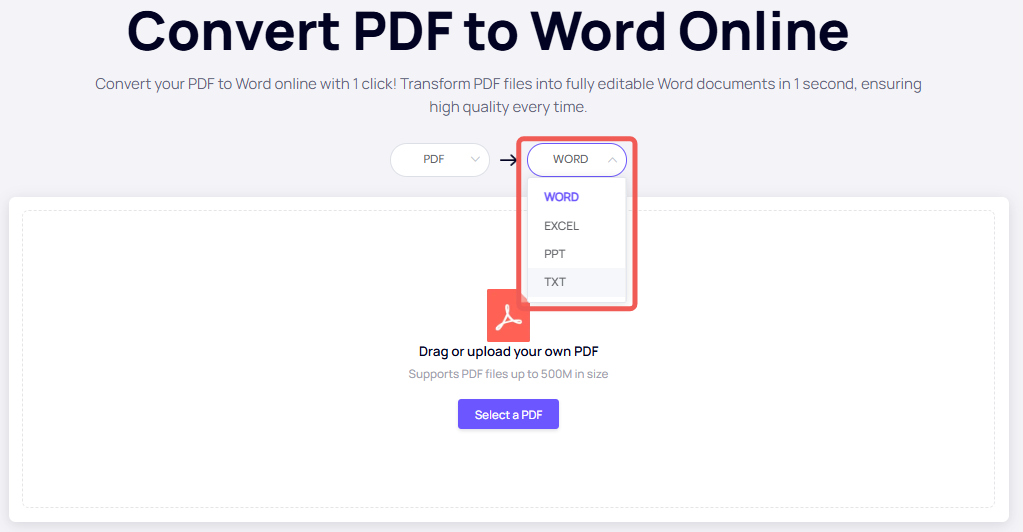
Clique no "Converter" botão para iniciar a conversão. O iFoto PDF to Word processará seu arquivo e o converterá em um documento do Word. A conversão geralmente leva apenas alguns segundos, dependendo do tamanho e da complexidade do arquivo.
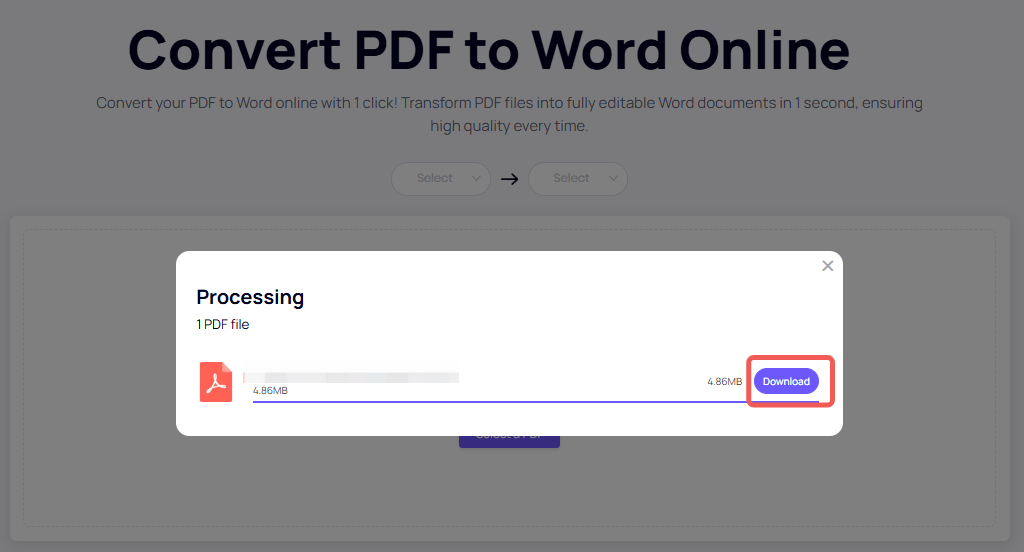
Após a conclusão da conversão, clique no botão "Download" para salvar seu documento Word recém-convertido. Agora, você pode abri-lo no Microsoft Word ou em qualquer processador de texto compatível para fazer suas edições.
Além da sua precisão e rapidez, iFoto PDF para Word oferece vários recursos importantes que o tornam a melhor escolha para conversão de PDF para Word.
O iFoto PDF to Word usa o Reconhecimento Óptico de Caracteres (OCR) para converter PDFs escaneados em arquivos editáveis do Word. O OCR garante que, mesmo que seu documento seja uma imagem escaneada, o texto e a formatação sejam reconhecidos e convertidos com precisão.
Um dos maiores desafios ao converter PDFs para Word é manter a formatação original. O iFoto PDF para Word preserva fontes, imagens, tabelas e até layouts complexos, garantindo que seu documento do Word tenha a mesma aparência do PDF original.
Para aqueles que precisam converter PDFs para Word ocasionalmente, o iFoto PDF to Word oferece uma versão gratuita com recursos básicos. Você pode começar sem custo e somente atualizar para premium quando precisar de funcionalidades adicionais como processamento em lote ou OCR avançado.
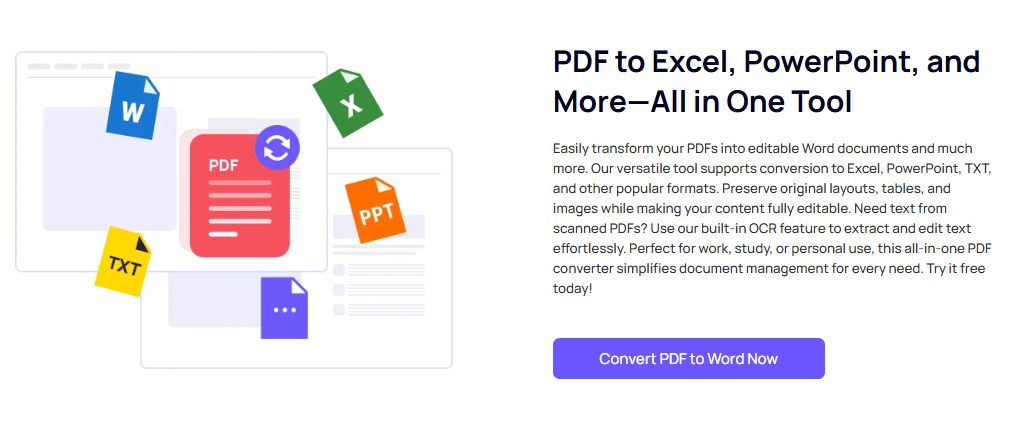
O uso da tecnologia OCR do iFoto PDF to Word garante que seus documentos Word convertidos sejam da mais alta qualidade, mantendo texto, imagens e formatação do arquivo PDF original.
Quer você precise converter um único PDF ou trabalhar com vários documentos, o iFoto PDF to Word oferece uma interface fácil de usar, rápida, eficiente e gratuita para uso básico.
Seja você um estudante, profissional de negócios ou freelancer, o iFoto PDF to Word atende a uma ampla gama de necessidades. Converta contratos, ensaios, relatórios ou documentos comerciais de forma rápida e fácil.
Converter PDF para Word nunca foi tão fácil com iFoto PDF para Word. Seja convertendo um documento digitalizado ou um layout complexo, esta ferramenta oferece alta precisão, desempenho rápido e suporte a OCR para facilitar seu trabalho. Com sua interface amigável e recursos poderosos, o iFoto PDF to Word é a solução definitiva para qualquer pessoa que precise editar ou reaproveitar conteúdo PDF no Word.
Se você estiver pronto para começar a converter PDFs para Word, baixe o iFoto PDF para Word hoje mesmo e experimente o melhor em tecnologia de conversão de PDF!
O iFoto PDF to Word oferece precisão quase perfeita na conversão. Ele usa algoritmos avançados e tecnologia OCR para preservar texto, imagens e formatação.
Sim, o iFoto PDF to Word oferece uma versão gratuita para conversões básicas. Se precisar de recursos mais avançados, como processamento em lote ou OCR aprimorado, você pode fazer upgrade para a versão premium.
Sim, o iFoto PDF to Word suporta OCR, permitindo converter documentos PDF digitalizados em arquivos Word editáveis com alta precisão.
A versão gratuita permite conversões básicas, mas a conversão em lote está disponível na versão premium.
Além do Word, o iFoto PDF to Word também suporta a conversão de PDFs para outros formatos, como Excel, PowerPoint e texto simples, fornecendo uma solução versátil para conversão de documentos.